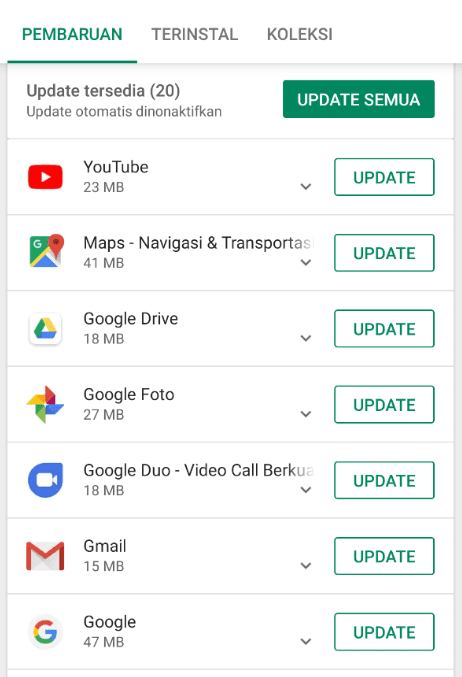Mudah! Cara Update Software dan Aplikasi pada Smartphone Samsung
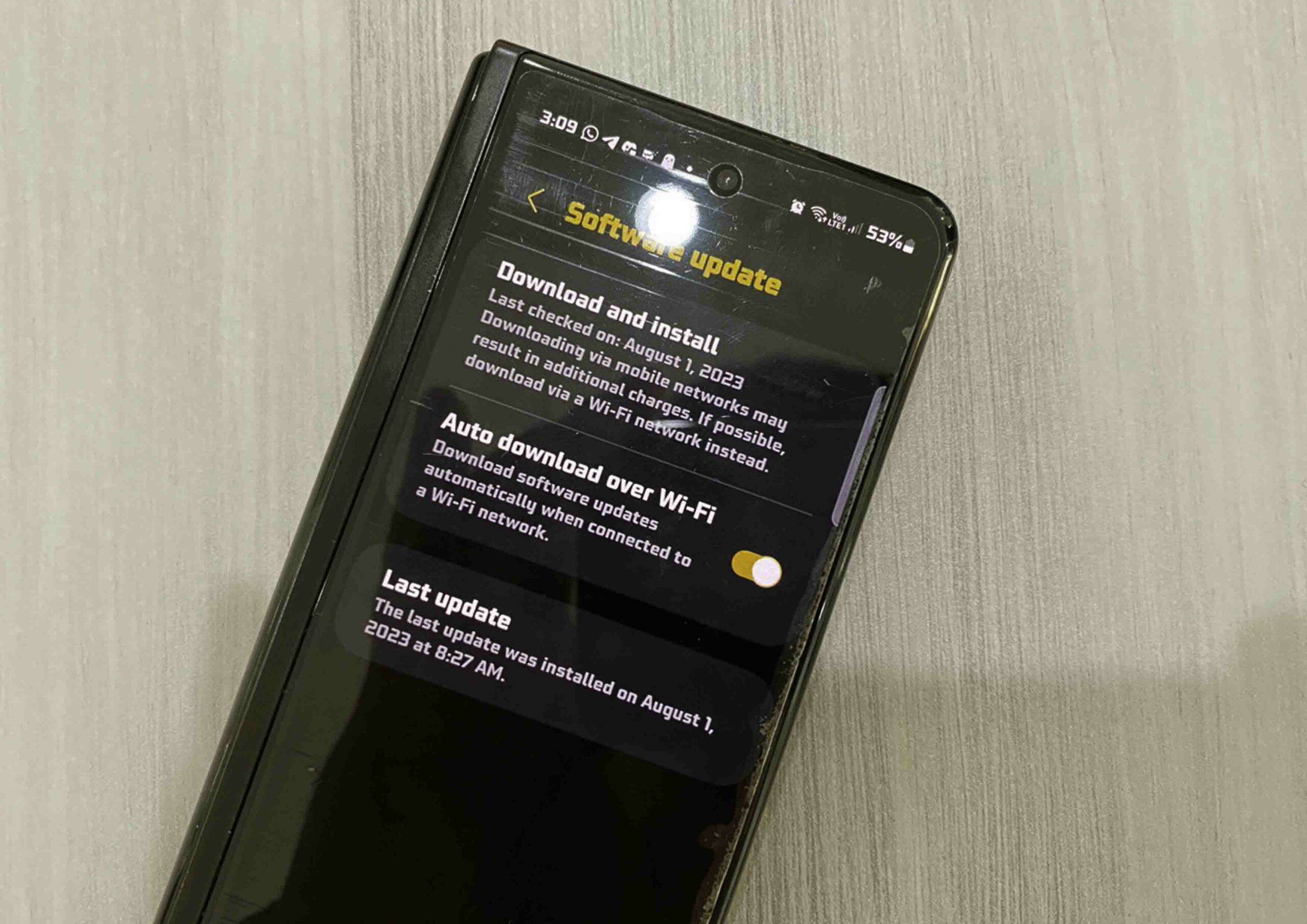
Salah satu kendala yang kerap dialami pengguna Samsung adalah ponsel menjadi tidak optimal atau berjalan sangat lambat. Hal ini sebetulnya bukan tanpa alasan. Salah satu penyebabnya yaitu akibat aplikasi atau software sudah harus di update. Lantas, bagaimana cara update software?
Untuk mengoptimalkan kinerja aplikasi atau software, penting sekali untuk melakukan update secara rutin. Pasalnya proses update ini biasanya untuk pembaruan aplikasi dengan penambahan fitur-fitur dan performa sehingga bisa berjalan dengan biak pada perangkat.
Kenapa Update Software Penting Dilakukan?
Setiap perangkat elektronik, termasuk gadget dan dalam hal ini smartphone. Tentu saja membutuhkan perawatan secara rutin. Salah satu bentuk perawatan yang bisa dilakukan pengguna adalah dengan cara update software maupun aplikasi.
Dengan begitu, perangkat tidak hanya lebih stabil dan nyaman digunakan tetapi juga bisa mendapatkan berbagai macam fitur canggih guna mempermudah penggunaan perangkat itu sendiri.
Meskipun sebetulnya update software adalah hal terpenting, pada kenyataannya tak sedikit orang penasaran, kenapa sih harus repot-repot update software? Sebetulnya, ada banyak manfaat yang bisa dirasakan jika anda melakukan update software dengan rutin.
Melakukan pembaruan pada software dapat meningkatkan sistem keamanan, meningkatkan kinerja, dan membuat penggunanya bisa menikmati pembaruan dengan adanya fitur-fitur baru yang lebih canggih. Sehingga perangkat tidak hanya aman dari serangan cyber saja, melainkan untuk memastikan agar anda tetap mengikuti perkembangan teknologi masa kini.
Ini Kelebihan Update Smartphone Samsung
Dengan update sistem pada smartphone Samsung, ada banyak kelebihan dan manfaat yang bisa anda dapatkan di bawah ini :
1. Performa Perangkat Lebih Baik
Mungkin selama ini, anda merasa penggunaan smartphone sangat lambat. Hal tersebut bisa jadi akibat perangkat membutuhkan optimasi dan pembersihan. Sebagai solusinya, anda bisa melakukan cara update software.
Setiap update sebenarnya bukan hanya dapat memperbaiki masalah bug semata, melainkan juga lebih fokus terhadap peningkatan performa perangkat dengan keseluruhan.
Jika perangkat anda sudah menggunakan sistem atau software terupdate, maka bisa membuat sistem operasi maupun komponen software lainnya bisa lebih responsive bekerja, dan perangkat bisa dioperasikan tanpa kendala apapun.
2. Perlindungan Data dan Keamanan
Dalam kaitannya dengan teknologi, biasanya smartphone tidak bisa dipisahkan dari ancaman cyber atau keamanan. Maka dari itu, proses update software pada ponsel Samsung bisa menjaga ponsel anda tetap aman dari serangan cyber. Hal ini juga bisa meminimalisir terjadinya kebocoran pada data pribadi.
3. Fungsi Perangkat Meningkat
Demi menghadapi era yang inovatif sekaligus persaingan tanpa batas, banyak pengembang yang berlomba berusaha untuk memberikan pengguna pada pengalaman tingkat tinggi. Bisa jadi dengan adanya tools atau aplikasi yang produktif, mode kamera yang canggih hingga integrasi ke dalam teknologi terbaru dengan mengadaptasi sistem artificial intelligence alias kecerdasan buatan.
Melalui update software inilah, anda bisa memberikan potensi kepada perangkat untuk tetap produktif dengan dukungan teknologi-teknologi terbaru yang lebih canggih.
4. Memperbaiki Sistem yang Sebelumnya
Seperti sudah kita bahas di atas, bahwa terkadang ada beberapa kesalahan dan kendala yang dialami ketika menggunakan ponsel dengan versi software atau sistem operasi yang digunakan sebelumnya.
Melalui update software atau sistem operasi, maka anda bisa mengatasi masalah sistem error sekaligus dapat menerapkan organisasi sistem terbaru.
Misalnya saja, ada masalah pada sistem internal dengan ditandai oleh notifikasi crash ketika membuka aplikasi tertentu. Lalu saat menjalankan software pada perangkat tiba-tiba saja sering keluar sendiri. Nah, masalah ini tidak akan anda jumpai lagi jika sudah melakukan update software.
5. Membuat Tampilan Interface Jadi Lebih Fresh
Proses update juga bisa membuat interface pada layar pengoperasian ponsel bisa berubah secara drastis. Misalnya saja letak menu, ikon baru, tombol navigasi, semuanya bakal anda jumpai dalam versi update teranyar android.
6. Adanya Fitur-fitur Baru
Biasanya sebelum memulai dengan menekan update software android, maka sistem akan mencantumkan fitur-fitur apa saja yang akan tersedia pada versi terbaru.
Maka dari itu, dengan update software membuat perintah navigasi maupun keunggulan ponsel jadi semakin bertambah. Dari yang sebelumnya proses akses terhambat, kini lebih ditingkatkan lagi ke dalam versi advance.
7. Mengatasi Bug
Jika anda sering mengeluh performa ponsel yang sangat lambat atau menjadi kurang responsive, bisa jadi hal ini disebabkan oleh adanya bug sistem sehingga bisa mengganggu masalah internal data pada ponsel.
Dengan update software, maka masalah bug yang kerap anda alami bisa teratasi sekaligus dapat mengembalikan ponsel pada kondisi yang normal.
Cara Mengecek Update Software di Smartphone Samsung
Pengguna Samsung, penting untuk memahami bagaimana cara mengecek atau memCeriksa pembaruan pada perangkat Samsung. Dengan begitu, bisa membantu anda untuk menjaga perangkat agar selalu menggunakan fitur-fitur canggih dengan perlindungan berlebih.
1. Cara Memeriksa Update Software
Untuk mengecek update software pada smartphone Samsung, ada beberapa langkah yang bisa dilakukan berikut :
- Buka menu Pengaturan atau Setting di smartphone Samsung.
- Klik opsi Pembaruan Perangkat Lunak atau Software Update.
- Lalu tekan opsi Pembaruan Terakhir atau Last Update untuk mengecek update terakhir kali yang telah dilakukan pada ponsel Samsung berikut waktu terakhir melakukan update.
2. Ketahui Status Update Software
Saat mengecek update software, ada beberapa status yang mungkin anda lihat. Jika belum tahu, pahami beberapa status update atau pembaruan berikut ini :
- Verifikasi versi software saat ini
Pertama, pastikan dulu versi software apa yang anda gunakan saat ini. Informasi tersebut biasanya dapat anda temukan pada atas layar tepat di bawah versi perangkat lunak.
- Ketahui Apakah Update Tersedia
Pada bagian bawah informasi terkait versi software saat ini, akan tersedia informasi apakah update-an telah tersedia ataukah belum. Apabila ada up
Date atau pembaruan yang tersedia, anda biasanya akan menemukan pilihan untuk memulai pembaruan. Tapi, jika tidak melihat pembaruan, maka anda akan menemukan pemberitahuan yang mengindikasikan jika perangkat sudah diperbarui pada versi terbaru.
3. Lakukan Update
Sekarang jika ternyata sudah ada pembaruan tersedia pada hp Samsung, maka langkah berikutnya pastikan proses update berjalan dengan lancar. Namun sebelum melakukan cara update software langsung, pastikan beberapa hal berikut :
- Menggunakan akses wifi
Agar proses update berjalan lancar tanpa hambatan, pastikan terlebih dahulu anda menggunakan akses wifi. Tujuannya agar kecepatan aksesnya lebih optimal dan stabil. Sehingga proses update software bisa berjalan lancar.
- Isi Baterai Secukupnya
Pastikan daya baterai yang tersisa di ponsel anda minimal 50% sebelum memulai update software. Tujuannya agar mencegah masalah atau kendala yang muncul apabila perangkat mati ketika update berlangsung.
- Informasi Tentang Software Update
Ketika proses update mau berjalan, anda nantinya diminta untuk mengunduh software sebelumnya. Jika sudah selesai mengunduhnya, ada informasi lanjutan tentang permintaan untuk restart ponsel agar software bisa terupdate.
Cara Update Software atau Aplikasi di Google Play Store
Google Play Store termasuk toko aplikasi resmi khusus android, termasuk Samsung yang bisa digunakan untuk install, update dan juga dapat mengelola aplikasi pada smartphone. Berikut ini ada beberapa langkah cara update software di Google Play Store yang perlu anda ketahui :
1. Buka Google Play Store
Pertama, silakan masuk dan buka aplikasi Google Play Store pada perangkat. Anda bisa menemukan ikonnya pada layar utama maupun pada menu aplikasi.
2. Temukan Aplikasi yang Membutuhkan Pembaruan
Sesudah masuk ke Google Play Store, temukan daftar aplikasi apa saja yang sudah diinstall. Apabila sudah ada pembaruan tersedia, aka nada keterangan perbarui atau update tepat di sebelah nama aplikasinya.
3. Klik Update
Pilih saja aplikasi yang mau diperbarui, lalu tekan perbarui atau update. Selanjutnya proses ini langsung memulai install pembaruan aplikasi.
Pengaturan Update Otomatis
Update otomatis akan memberikan banyak keuntungan. Keuntungan yang pertama yaitu tidak perlu lagi menghabiskan waktu untuk menemukan pembaruan dan juga menginstall aplikasinya repot-repot.
Keuntungan yang kedua, dengan pembaruan otomatis ini bisa membantu membuat perangkat anda tetap aman dengan memastikan selalu menjalankan software yang sudah diperbarui. Selanjutnya, pembaruan otomatis juga bisa meningkatkan stabilitas dan performa perangkat juga aplikasi, menawarkan pengalaman lebih baik dalam menggunakan ponsel pintar.
Cara Mengaktifkan Pembaruan Software Secara Otomatis
Ikuti beberapa langkah aktifkan pembaruan otomatis pada software di bawah ini :
- Akses menu Pengaturan atau setting.
- Pilih opsi pembaruan perangkat lunak atau software update. Temukan serta pilih yang berhubungan dengan update software. Anda bisa menemukannya di bawah opsi pengaturan software update atau about phone.
- Klik download and install automatically.
Kelola Pembaruan Otomatis Pada Aplikasi
Anda juga bisa mengatur pembaruan otomatis pada aplikasi dengan beberapa langkah di bawah ini :
- Akses Google Play Store pada perangkat.
- Masuk ke dalam menu setting di Google Play Store.
- Tekan auto update apps. Pada menu pengaturan atau settings temukan opsi yang berhubungan dengan pembaruan secara otomatis untuk aplikasi. Klik pilihan auto update apps. Dari sini, nantinya anda akan dibawa pada beberapa opsi.
- Untuk auto update apps over wifi only, maksudnya aplikasi akan otomatis diperbarui hanya ketika terhubung pada wifi. Sedangkan pada auto update apps at any time, artinya aplikasi akan otomatis diperbarui meski tanpa wifi sekalipun. Dan opsi do not auto update apps yang artinya aplikasi tidak diperbarui otomatis.
Menghadirkan Kemudahan: Update Software dan Aplikasi pada Smartphone Samsung
Dalam era teknologi yang terus berkembang, menjaga perangkat smartphone Anda tetap terkini dan optimal adalah langkah yang tak boleh diabaikan. Dalam artikel ini, kami telah menjelajahi dengan rinci cara memperbarui software dan aplikasi pada smartphone Samsung Anda. Dari memeriksa pembaruan hingga mengaktifkan pembaruan otomatis, setiap langkah memiliki peran penting dalam menjaga keamanan, kinerja, dan fungsionalitas perangkat Anda.
Namun, langkah pertama menuju pengalaman digital yang lebih baik dimulai dengan memilih perangkat yang tepat. Dengan pertimbangan yang teliti, pertimbangkan untuk membeli smartphone Samsung di gerai terdekat di Bumilindo. Dijamin, Anda akan menemukan beragam model yang mengagumkan dengan teknologi terbaru dan fitur-fitur inovatif.
Memiliki smartphone Samsung adalah seperti memiliki sahabat setia dalam menghadapi tuntutan hidup modern. Jadi, jangan ragu untuk merasakan kenyamanan, keamanan, dan kemudahan yang dihadirkan oleh smartphone Samsung di tangan Anda. Kunjungi gerai terdekat di Bumilindo dan rasakan revolusi teknologi dalam genggaman Anda!
Frequently Asked Questions (FAQ)
1. Mengapa penting untuk mengupdate perangkat lunak pada smartphone Samsung?
Pembaruan perangkat lunak seringkali mengandung perbaikan keamanan, perbaikan bug, dan peningkatan kinerja. Mengupdate perangkat lunak pada smartphone Samsung adalah cara penting untuk menjaga perangkat Anda aman dan berjalan dengan baik.
2. Bagaimana cara memeriksa pembaruan perangkat lunak di smartphone Samsung?
Anda dapat memeriksa pembaruan perangkat lunak dengan pergi ke “Pengaturan” > “Perangkat” > “Pembaruan Perangkat Lunak.” Di sana, pilih “Periksa pembaruan” untuk melihat apakah ada pembaruan yang tersedia.
3. Bagaimana cara mengupdate aplikasi di smartphone Samsung?
Anda dapat mengupdate aplikasi dengan membuka Google Play Store (untuk Android) atau Galaxy Store (khusus untuk smartphone Samsung), lalu ketuk “Menu” dan pilih “Aplikasi dan game saya.” Di sana, Anda akan melihat daftar aplikasi yang dapat diperbarui. Tekan “Perbarui” untuk setiap aplikasi yang ingin Anda update.
4. Apa yang harus dilakukan jika tidak ada pembaruan perangkat lunak yang tersedia?
Jika tidak ada pembaruan perangkat lunak yang tersedia, pastikan Anda tetap mengaktifkan opsi pembaruan otomatis dalam pengaturan perangkat lunak. Juga, pastikan perangkat Anda terhubung ke Wi-Fi dan baterai cukup untuk melakukan pembaruan.
5. Apa yang harus dilakukan jika pembaruan perangkat lunak gagal?
Jika pembaruan perangkat lunak gagal, Anda dapat mencoba beberapa langkah, seperti memeriksa koneksi internet yang stabil, membersihkan cache aplikasi “Pembaruan Perangkat Lunak,” atau melakukan pembaruan melalui Smart Switch (aplikasi Samsung untuk pembaruan perangkat).